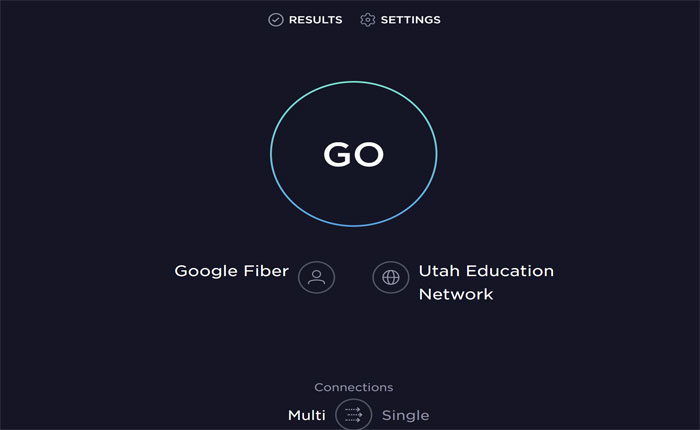
Rocket Leagueは、開発および公開された人気の車のサッカービデオゲームです psyonix。
このゲームでは、2つのチームのプレイヤーがキャラクターの代わりに車両を制御することでサッカーマッチをプレイします。
これはマルチプレイヤーゲームであるため、チームメイト間のコミュニケーションは、ゲームのプレイ中に戦略を立ててコミュニケーションをとることができるため、非常に重要です。
残念ながら、一部のロケットリーグの選手は、音声チャットの問題に遭遇しています。この問題のため、プレイヤーはロケットリーグで互いにコミュニケーションをとることができません。
あなたがロケットリーグの音声チャットが機能しない問題に直面している場合、私たちがあなたをカバーしているので心配しないでください。
これ以上苦労せずに、始めましょう:
また読む:「ロケットリーグサーバーとの通信中のエラー」を修正する方法
ロケットリーグの音声チャットが機能していないソリューション(2025)
プレイヤーは、さまざまな理由により、ロケットリーグでうまく機能しない音声チャットに遭遇することがよくあります。
Rocket Leagueの音声チャットが動作しない問題を引き起こす最も一般的な理由のいくつかは、インターネット接続の不十分なもの、不適切な音声チャット設定、マイクのデバイスが適切に接続されていないなどです。
あなたも同じ問題に遭遇している場合は、以下のトラブルシューティング方法を適用して修正できます。
ゲームを再起動します
ゲームのプレイやアプリの使用中に技術的な問題やエラーに遭遇したときはいつでも、最初にできることは、閉じて再開することです。
これは非常に簡単な方法かもしれませんが、問題を引き起こすすべての一時的なバグとグリッチを解決します。
したがって、ゲームを閉じて再起動することで、ロケットリーグの音声チャットのトラブルシューティングを問題にしないことを開始することができます。
まず、ゲームを終了してからタスクマネージャーを起動する必要があります。
次に、[Processes]タブに移動して、Rocket Leagueの試合を探して、右クリックします。メニューから、[エンドタスク]を選択します。
さて、しばらく待って、ロケットリーグの試合を再起動して、問題が修正されているかどうかを確認します。
マイクを再接続します
時々、プレイヤーはオーディオを聴かず、他のプレイヤーと通信できない場合があります。これは、使用しているマイクとヘッドフォンが適切に接続されていないためです。
ゲームを再起動しても問題が解決しない場合は、マイクを切断して正しく再接続して、問題が修正されているかどうかを確認する必要があります。
また、別のマイクを使用して、マイクが機能しているかどうかにかかわらず再確認することもできます。
インターネット接続を確認してください
インターネット接続が不十分な場合、さまざまな接続の問題やエラーを引き起こす可能性があります。
同じ理由で、ロケットリーグの音声チャットが機能しないことに遭遇している可能性があります。
その場合、スピードテストを実行し、インターネット接続の速度と安定性を確認する必要があります。
インターネット接続に問題がある場合は、WiFiルーターを再起動して修正できます。
また、有線接続に切り替えて、イーサネットケーブルを使用してデバイスをWiFiルーターに接続することもできます。
これにより、高速かつ安定したインターネット接続が提供され、インターネットの貧弱な問題を解決します。
また読む:Epic Games接続エラーを修正する方法
ドライバーを更新します
デバイスにインストールされているマイクドライバーの時代遅れのバージョンがある場合、特にゲームをプレイしている場合は、さまざまな問題を引き起こす可能性があります。
その場合、デバイスのマイクドライバーを更新することにより、この問題を修正できます。
これを行うには、以下に記述された手順を使用してください。
- 開きます デバイスマネージャ。
- ここで、を探してください 「オーディオ入力と出力」 オプションとそれをクリックして展開します。
- 次に、を右クリックします マイクドライバー。
- メニューから、選択します 「ドライバーの更新」。

- 表示されるウィンドウで、を選択します 「ドライバーを自動的に検索」 オプション。

- 次に、更新プロセスが完了するのを待ち、デバイスを再起動します。
- 完了したら、ゲームを起動し、問題が修正されているかどうかを確認します。
- それでおしまい。
お問い合わせサポート
このガイドに記載されているすべての方法を試したが、それでも問題がないロケットリーグの音声チャットに遭遇した場合は、さらなる支援のためにRocket Leagueのサポートに連絡する必要があります。
それが、問題なくロケットリーグの音声チャットを修正する方法です。
